Pourquoi faire une copie de vos données ?
La plupart des gens et j'en connais un paquet, ne font JAMAIS de copie de leurs données. Ils se retrouvent un jour devant un ordinateur qui ne démarre plus et là il demande à quelqu'un qui s'y connait de réinstaller Windows (ou Mac), en général, dans ma famille c'est moi ;)
Alors, je pose la question: "Y a-t-il des données personnelles sur ce PC (ou Mac) comme des photos ou des documents privés avant que je formate ?"
Et là il me répond: "Ah oui j'ai plein de photos de mes vacances... mais aussi de mes enfants petits... (pause) ouf quand j'y pense, j'ai au moins 15 ans de photos de famille, tu peux les récupérer s'il-te-plaît !?"
Moi: "Tu as fait dernièrement une copie de tout ?"
Lui: "Euh... non ?"
Et là je ne leur réponds pas, je les regarde droit dans les yeux et je leur mets une claque ! ;)

Enfin dans ma tête, je leurs mets une violente claque, parce que je ne suis pas quelqu'un de violent, je deviens juste tout rouge... mais punaise, je ressens à ce moment là, une profonde déception, sentiment qui ne m'est pas étranger tellement j'ai rencontré ce genre de fait vécu plusieurs fois.
Parfois malheureusement, il est impossible de récupérer Windows ou le Mac, parce que le disque dur est complètement mort. Je connais une personne qui a perdu effectivement 15 ans de photos, de tous ces voyages avec son fils, depuis bébé, elle a pleurée à chaude larmes et je la comprends.
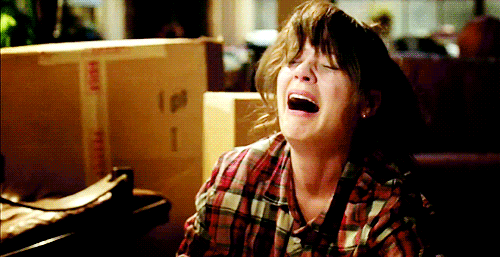
Comment faire une copie (ou backup en Anglais) de mes données ?
1ere solution: la solution manuelle
Bon, il y a la solution simple, acheter un disque dur externe USB (USB 3 si possible, c'est plus rapide) et faire une copie manuelle de tout sur ce disque dur. Le problème c'est que si vous ne le faites pas régulièrement et que vous n'êtes pas méticuleux, votre dernier backup remontera à 3 ans, de deux, un disque dur externe peut lui aussi un jour mourir et finalement le backup n'a servi à rien, mais bon vous avez tout de même une chance d'avoir une copie, il est rare d'avoir ET son ordinateur mort ET son disque dur externe USB mourir en même temps, mais cela arrive ! De plus, cette manière de faire est fastidieuse avec le temps.
Il est possible aussi qu'un incendie se déclare dans votre maison, brûlant votre ordinateur et votre disque dur externe USB. Voyons une autre solution plus sécurisée.
Pour les personnes aguerries qui aiment mettre la main dans le cambouis, il existe des logiciels de backup automatique comme SyncBackPro ou encore à l'ancienne XXCOPY qui permet d'automatiser la copie sur un disque dur.
2eme solution: la solution NAS (Network Attached Storage)
Il existe de petits boîtiers qui sont en fait de petits ordinateurs avec à l'intérieur la possibilité d'installer 4 disques durs ou plus.
Les meilleurs pour moi, est la marque Synology, ils sont vraiment bons et ils possèdent une interface sublime très facile à comprendre:

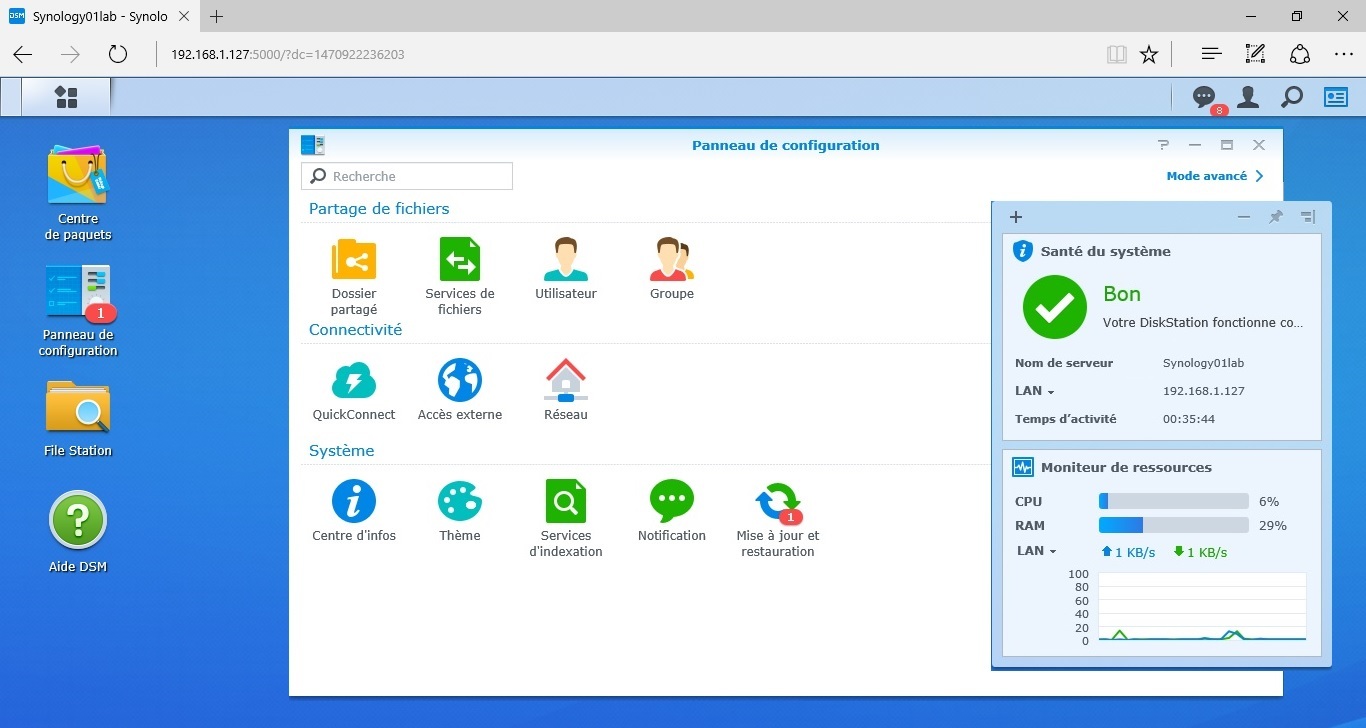
Avec ce petit boitier qui n'a pas d'écran, vous pouvez accéder à son interface directement via votre navigateur Internet et là vous trouverez des tas d'applications pour écouter la musique, pour regarder vos vidéos, enfin, pour gérer vos photos, des applications très sympas et plus encore. Vous trouverez aussi une application de Backup automatique comme "Cloud Station Drive".
Cloud Station Drive est une application gratuite fournie par Synology, une fois installé sur votre PC (ou Mac), il va synchroniser tous vos fichiers sur votre NAS Synology tout seul et régulièrement. De plus, ce qui est vraiment génial avec un NAS, c'est que tous vos fichiers seront accessibles partout dans le monde si vous le désirez, par exemple, vous êtes à l'étranger et vous avez absolument besoin d'un des derniers documents importants que vous avez créé sur votre PC (ou Mac), pas de problème vous avez aussi une copie sur votre NAS Synology accessible de l'extérieur immédiatement !
Un autre avantage, c'est qu'un NAS protège vos données tout seul, il fait à chaque fois une copie miroir de vos données (technologie RAID), si un disque dur tombe malade, les autres disques installés conservent une copie des données en double, il est très rare lors d'un disque dur mort, de perdre des données, il suffira de remplacer le disque dur mort par un nouveau disque dur et le NAS va copier tout, tout seul, sur le nouveau disque dur !
Sur Amazon les prix sont vraiment intéressants, il y a une version 4 baies pour 4 disques durs et 2 baies pour 2 disques durs mais si vous voulez être sûre d'avoir assez, je vous conseille fortement la version 4 baies
3eme solution: la solution dans le CLOUD
Une autre solution beaucoup plus sécurisée est de copier vos fichiers dans le CLOUD. Mais qu'est-ce que c'est le CLOUD (ou nuage en français), eh bien c'est juste un serveur (un gros ordinateur) sur Internet allumer 24 heures sur 24, 7 jours sur 7 et qui attends que vous lui déposiez vos fichiers, vos photos, bref tout ce que vous avez sur votre ordinateur.
La meilleure solution que j'ai trouvée, c'est la solution d'Amazon qui s’appelle GLACIER, non seulement c'est vraiment sécurisé, vous pouvez encrypter tous vos fichiers par un mot de passe, mais en plus vous pouvez mettre vos fichiers pour pas trop cher. Pour vous donner une idée, j'ai un backup de 692GB (Gigabyte) sur GLACIER et cela me coûte 3€ par mois ! Je copie tout ! Mes photos, mes fichiers de musique, mes documents privés, les sources de mes projets, TOUT ! Au moins, si j'ai un incendie chez moi, j'ai une copie de tout sur Amazon. Le seul désavantage c'est que pour pousser des fichiers cela ne coûte presque rien, par contre télécharger tous vos fichiers après un incendie, là ça va faire mal, car Amazon demande par GB (Gigabyte) 0.09 dollars soit pour récupérer mes 692GB, je devrais payer aux alentours de 65€ mais bon c'est un mal pour un bien.
La solution GLACIER d'Amazon est donc pour stocker à l'aveugle tous vos fichiers et juste stocker sans jamais rien télécharger, c'est au cas où un problème surviendrait !
Plus de renseignements ici ou pour vous créer un compte: https://aws.amazon.com/fr/glacier/
Comment utiliser Amazon Glacier ?
Vous pouvez utiliser le logiciel Fast Glacier qui n'est pas un logiciel officiel d'Amazon: https://fastglacier.com mais qui fait bien son travail.
C'est un logiciel gratuit (il y a bien sûr une version PRO payante si vous désirez utilisez toutes les options), il vous permet de synchroniser tous vos fichiers sur votre compte Amazon GLACIER mais toujours de façon manuelle.
La solution gagnante !
La meilleure des solutions est d'avoir un NAS et de faire un backup sur Amazon GLACIER via un NAS Synology. Synology a une application GLACIER intégrée dans son interface, c'est très facile. Vous êtes assurés de ne plus JAMAIS perdre vos données et de même ne plus y penser !
Sur vos PC et MAC, vous installez Cloud Station Drive qui va automatiquement synchroniser vos fichiers sur votre NAS Synology et votre NAS Synology va synchroniser tout sur Amazon GLACIER, tout cela automatiquement !
A vous la liberté ! De ne plus vous tracassez lorsque votre PC rend l'âme ! D'être heureux d'avoir eu un incendie ou toute votre maison à brûler mais pas vos photos ou vos documents importants ! Enfin bon... évitons quand même l'incendie. ;)
